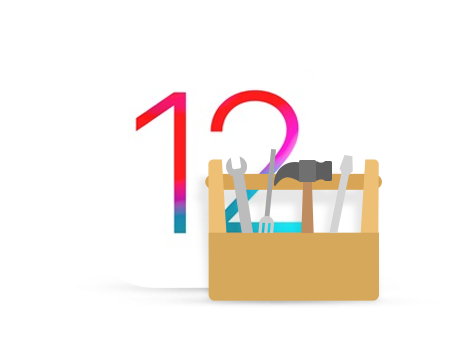
Les 23 problèmes iOS 12/12.1.1 plus courants et comment les résoudre
Date de la dernière modification : 24 Mars 2020
Lire dans d'autres langues: English 日本語 Deutsch Español العربية
Maintenant, iOS 13 et iPadOS 13 sont disponible. Voulez obtenir l’expérience plus puissante et plus personnelle de ce dernier iOS ? Ne pas hésiter à télécharger et installer iOS 13 et iPadOS sur votre iPhone iPad iPod !
Il est donc probablement que vous ne vous habituez pas d’utilisater ce nouveau système iOS 13 sur divers raisons. Lisez ce guide pour vous apprendre comment downgrader iOS 13 vers iOS 12.4/12.3, voire les versions plus antérieures. Pour en savoir plus de problèmes et ses solutions sous iOS 13, veuillez lire: Les problèmes courants sur iOS 13 >
iOS 12/12.1.1, le nouveau système d'exploitation mobile pour iPhone et iPad, a été annoncé à la WWDC 2018 le 4 juin par Apple Inc .. Avec iOS 12/12.1.1, avec quelques fonctionnalités nouvelles et brillantes, il rend votre expérience iPhone et iPad encore plus rapide, plus réactive et plus agréable, comme le lancement d'applications, Memoji et effets de caméra amusants, Group FaceTime jusqu'à 32 personnes à la fois, Siri Shortcuts, l’expériences de RA partagées, Screen Time et bien plus encore. Maintenant, de nombreux utilisateurs Apple ont installé la dernière version sur leurs appareils iOS, mais il a également entraîné divers problèmes après la mise à jour.
En fait, chaque fois que la mise à jour d'un nouveau système d'exploitation mobile Apple pourrait entraîner de nombreux bugs, certains de ces bogues sont très courants. Par conséquent, cet article est spécialement conçu pour ceux qui rencontrent des problèmes avec iOS 12/12.1.1 et ont besoin d'une orientation appropriée pour sortir de cette situation difficile. Nous discuterons d'une liste complète du problème iOS 12/12.1.1 avec des solutions possibles. Continuez votre lecture pour avoir une meilleure compréhension des problèmes iOS 12/12.1.1 et comment les résoudre.
1. Impossible de télécharger et installer iOS 12/12.1.1
Avec tant de fonctionnalités brillantes, les utilisateurs d'Apple ont tendance à télécharger la version d'iOS 12/12.1.1 dès sa sortie, mais certains utilisateurs se plaignent de ne pas pouvoir télécharger la version d'iOS 12/12.1.1 sur leur iPhone ou iPad. En fait, ce problème de mise à jour iOS a déjà été remarqué lors de la mise à jour iOS 11. Voici quelques solutions pour résoudre ce problème d'iOS 12/12.1.1.
Solutions potentielles
- Il est possible d'installer dès maintenant la publique sur votre iPhone iPad. Pour télécharger la version d'iOS 12/12.1.1, il suffit d'entrer dans le site officiel d'Apple et suivez les étapes pour télécharger une version iOS 12/12.1.1.
- Si vous voulez télécharger la version officielle d'iOS 12/12.1.1 et constater que cela ne fonctionne pas, vérifiez si vous avez toujours la version sur votre iPhone ou iPad. Si oui, il suffit de supprimer la version d'iOS 12/12.1.1.
- Essayez de redémarrer ou de réinitialiser votre iPhone iPad. Un redémarrage peut généralement résoudre ce problème.
- Assurez-vous que la connexion Wi-Fi est stable et solide, et que votre iPhone ou iPad est chargé à au moins 50%.
- Libérez l'espace de stockage. Parfois, l'espace insuffisant pourrait vous empêcher de télécharger iOS 12/12.1.1.
2. Échec de la mise à jour iOS 12/12.1.1
Presque chaque fois que vous mettez à jour une nouvelle version d'iOS, il y a toujours un bug pendant ce processus. Les utilisateurs ont déjà constaté dans la version d'iOS 12/12.1.1. Ici, nous listons quelques conseils de base pour résoudre ce bug iOS 12/12.1.1.
Solutions potentielles
- Un redémarrage peut vous aider à résoudre la plupart des problèmes. Si vous ne pouvez pas mettre à jour vos appareils vers iOS 12/12.1.1, essayez de redémarrer votre iPhone ou votre iPad.
- Réessayez la mise à jour. Lorsque le message « Échec de la mise à jour du logiciel » s'affiche, appuyez sur le bouton « Fermer », attendez quelques minutes et essayez de télécharger et d'installer à nouveau iOS 12/12.1.1.
- Réinitialisez votre réseau en allant dans Paramètres > Général > Réinitialiser > Réinitialiser les paramètres.
- Essayez de mettre à jour votre iPhone iPad vers iOS 12 sur l’ordinateur avec AnyFix. Avec ce logciel professionel, il ne faut pas mettre à niveau manuellement sur tout le processus; cet outil reconnaît automatiquement le modèle de votre appareil, et télécharge le firmware correspondant.
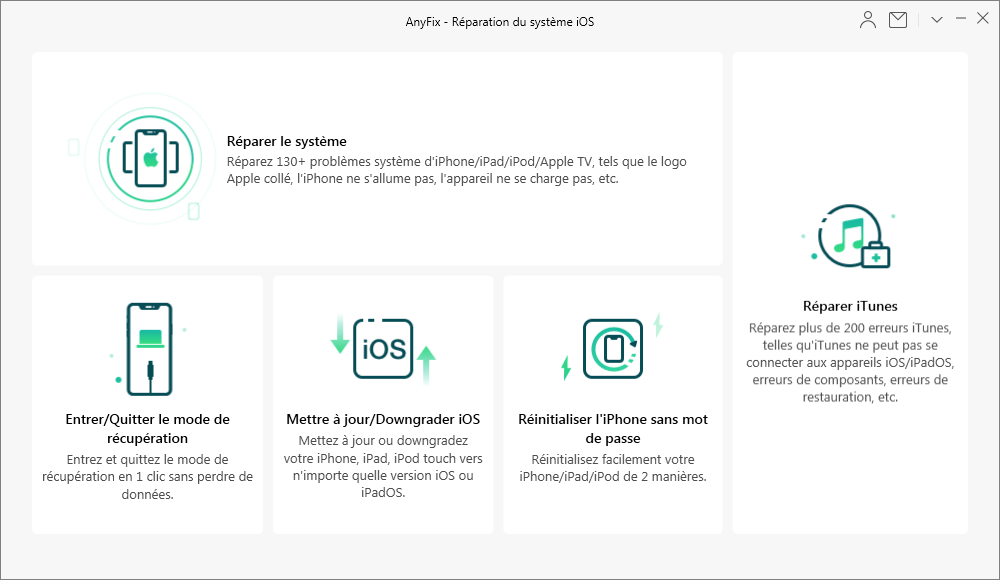
Page principale d'AnyFix
Pour savoir plus sur des solutions, veuillez consulter ce tutoriel >
3. Impossible de vérifier la mise à jour
En fait, comme la mise à jour iOS 11, les utilisateurs ont déjà trouvé que on ne peut pas vérifier une mise à jour iOS 12/12.1.1 et se sont plaints beaucoup sur Twitter. Habituellement, il faut quelques minutes pour terminer le processus de vérification, mais parfois, l'iPhone ou l'iPad reste toujours sur l'écran « Vérification de la mise à jour ... ». Comment réparer ce problème iOS 12/12.1.1 ? Voici quelques conseils possibles.
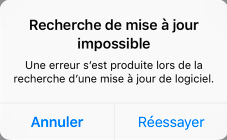
iOS 12/12.1.1 : Impossible de vérifier la mise à jour iOS
Solutions potentielles
- Verrouillez et déverrouillez votre iPhone ou iPad par le bouton d'alimentation, vous devrez peut-être répéter 5-10 fois.
- Effectuez une réinitialisation ou un redémarrage. Une fois que vos appareils a redémarré, allez dans Réglages > Général > Informations pour vérifier une mise à jour iOS 12/12.1.1.
- Faites une mise à jour via iTunes. Mais sauvegardez d'abord votre iPhone ou iPad avant de procéder à la mise à jour.
- Restaurez votre iPhone ou votre iPad avec iTunes.
4. Impossible de se connecter à l'App Store
De nombreux utilisateurs qui ont constaté que la version iOS 12/12.1.1 est confronté au problème de se connecter à l'App Store. Eh bien, le problème pourrait très bien être dû à une connexion Wi-Fi lente. Les étapes suivantes vous aideront à sortir de la situation.
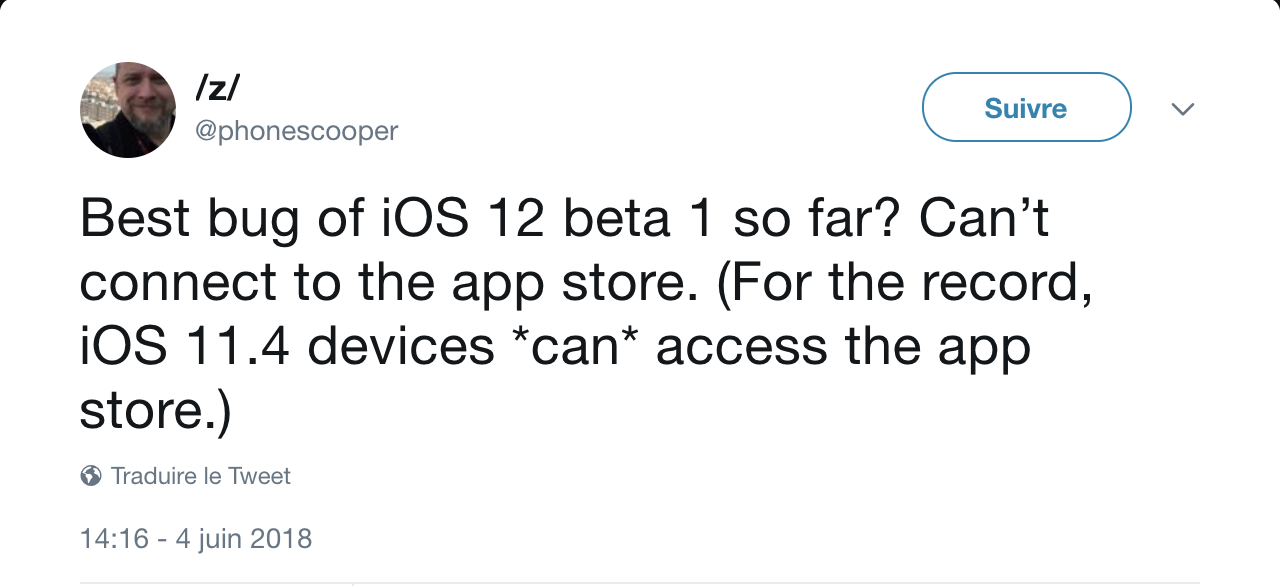
iOS 12/12.1.1 : Impossible de se connecter à l'App Store
Solutions potentielles
- Tout d'abord, redémarrez votre appareil.
- Vérifiez si vous avez une connxion stable et puissant (réseau Wi-Fi ou données cellulaires). Si vous activez le VPN, éteignez-le.
- Vous pouvez également rechercher l'application dans Google Chrome ou Safari et cliquer sur le lien de téléchargement. Il vous dirigera vers l'App Store.
- Libérez de l'espace de stockage. « Espace de stockage insuffisant » peut vous empêche de télécharger de nouvelles applications. Il suffit de supprimer certaines applications inutiles, messages, photos, etc. pour libérer votre espace de stockage.
Pour savoir plus sur des solutions, veuillez consulter ce tutoriel >
5. Batterie se décharge vite et chauffe
Presque toute mise à jour iOS est livré avec des problèmes de batterie, surtout surchauffe de l'appareil. Il y a encore beaucoup d'utilisateurs qui trouvent des problèmes de vidange de la batterie sur iOS 12/12.1.1. En générale, ce problème peut être résolu dans la prochaine version officielle d'iOS 12/12.1.1. Vous pouvez résoudre ce problème en suivant les conseils suivants :
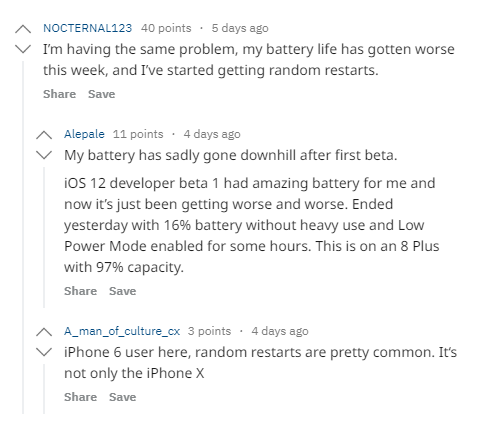
iOS 12/12.1.1 : Batterie se décharge vite et chauffe
Solutions potentielles
- Redémarrer l'appareil
- Retirez l'étui de l’iPhone l’iPad.
- Rendez dans Paramètres > Application batterie > Utilisation de la batterie. Ici vous verrez toutes les applications qui drainent la batterie et les fermez.
- Vérifiez les services iCloud. Parfois, le problème de surchauffe de l'iOS 12/12.1.1 est causé par des services iCloud en arrière-plan.
- Fermez les applications arrière-plan. Double-cliquez simplement sur le bouton Accueil et balayez toutes les applications pour les forcer à les fermer.
Pour savoir plus sur des solutions, veuillez consulter ce tutoriel >
6. Alarme ne fonctionne pas
C'est ennuyeux de se lever et de se retrouver en retard seulement parce que votre alarme ne sonne pas. De nombreux utilisateurs se plaignent que Alarme sur iPhone ou iPad ne fonctionne plus après avoir mis à jour leur iPhone ou iPad vers iOS 12/12.1.1. Généralement, vous pouvez redémarrer ou forcer un redémarrage de votre iPhone ou iPad pour voir si les alarmes fonctionnent normalement. Si votre alarme ne fonctionne toujours pas, il existe d'autres moyens de résoudre ce bug d’iOS 12/12.1.1.
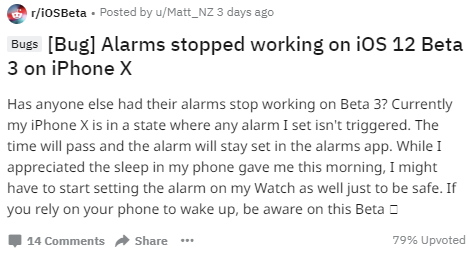
iOS 12/12.1.1 : Alarme ne fonctionne pas
Solutions potentielles
- Vérifiez si vous avez activé le mode Silencieux.
- Supprimez les applications d'alarme tierces si vous en avez envie, car certaines applications d'alarme tierces seront conflit avec l'application Horloge intégrée dans l'iPhone ou l'iPad.
- Recréez des alarmes. Vous pouvez supprimer toutes les alarmes et fermer l'application, puis ouvrez l'application et ajoutez à nouveau vos alarmes.
7. iPhone redémarre en boucle sous iOS 12/12.1.1
"Après la mise à jour iOS 12/12.1.1, mon iPhone X depuis ce matin rédemarre tout seul, mais je sais pas d'où viens le problème, et j’ai testé de rallumer l'iPhone sans le connecteur de charge, mais aucun résultat..."
Après la mise à jour iOS 12/12.1.1, beaucoup d’utilisateurs ont rencontré ce problème de redémarrage en boucle d’iPhone, vous obtiendrez ici des solutions convenables à résoudre ce problème.
Solutions potentielles
- Redémarrez ou forcer le redémarrage de l’iPhone l’iPad
- Si le problème persiste, essayez de réinitialiser tous les paramètres aux paramètres d'usine par défaut en allant dans Réglages > Général > Réinitialiser > Réinitialiser tous les réglages.
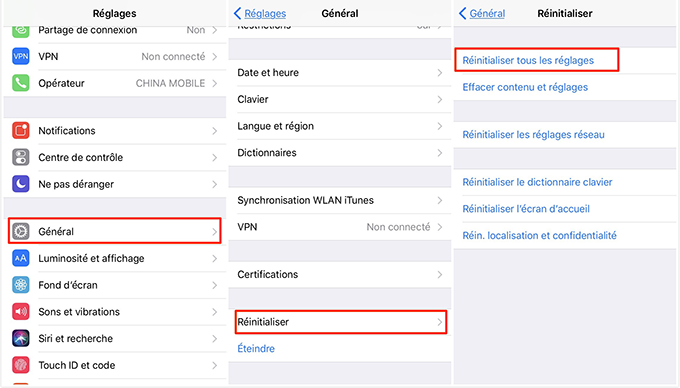
Réinitialiser les réglages
- Supprimer ou mettre à jour vos applications. Certaines applications peuvent entraîner ce bug, vous pouvez essayer de supprimer des apps inutiles ou mettre à jour vos apps vers la dernière version.
- Avec un outil de réparation iOS. Si le problème persiste, vous pouvez essayer un outil d’expert de réparation du système iOS – AnyFix, AnyFix, qui vous permet de réparer les divers problèmes après une mise à jour, tels que iPhone redémarre en boucle, iPhone avec écran noir/blanc/bleu, iPhone est bloqué en mode récupération, etc. Mieux encore, vous pouvez facilement de mettre à jour/downgrader iOS avec ce logiciel.

Réparer le système
Lisez cet article pour avoir plus : Que faire si iPhone redémarrer en boucle après la mise à jour iOS 12/12.1.1 >
8. Bloqué en mode de récupération
Un des problèmes plus normaux sur mise à jour iOS est que l’iPhone reste bloqué en mode récupération lors de la mise à jour vers iOS 12/12.1.1. Vous pouvez voir iPhone vous demande de se connecter à iTunes sur écran, veuillez consulter les solutions pratiques à résoudre ce problème.
Solutions potentielles
- Redémarrer votre appareil iOS ou redémarrer votre appareil par force.
- Restaurer votre appareil iOS avec iTunes : Connectez votre iPhone avec un câble USB et lancez iTunes > Entrez dans le mode de récupération et cliquez sur Résumé > Cliquez sur le bouton Restaurer.
- Sortir du mode de récupération en 1 clic avec un professionnel de réparation d’iOS - AnyFix. Ce qui vous permet de sortir/entrer du mode de récupération rapidement et facilement. Vous pouvez non seulement résoudre ce problème du blocage en mode récupération, mais aussi bloqué sur logo Apple, l'échec de la mise à jour iOS et impossible de démarrer iOS, etc.
a. Sur iPhone 11/XS/XR/X/8 Plus : Appuyez sur le bouton d’augmentation du volume > Appuyez brièvement sur le bouton de réduction du volume > Maintenez le bouton latéral enfoncé jusqu'à ce que le logo Apple apparaisse.
b. Sur iPhone 7 (Plus) : Appuyez simultanément sur le bouton latéral et le bouton de réduction du volume jusqu'à ce que le logo Apple apparaisse.
c. Sur un iPhone 6s ou modèle antérieur : appuyez simultanément sur le bouton principal et le bouton supérieur jusqu'à ce que le logo Apple apparaisse.
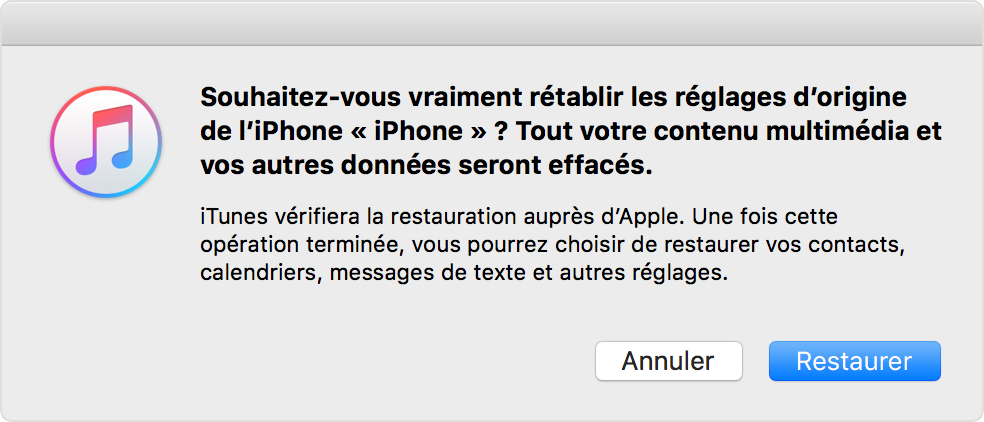
Restaurer iPhone iPad avec iTunes

Sortir du mode de récupération
Lisez cette page aussi : iPhone est bloqué en mode de récupération après la mise à jour >
9. Bloqué sur le logo Apple lors de la mise à jour
Si votre bloqué sur logo Apple et ne répond ni ne s'allumer. Que faire pour le débloquer ? C'est un des problèmes plus ennuyeux que de nombreux des utilisateurs ont rencontré lors de la mise à jour iOS. Suivez les solutions possibles pour le résoudre.
Solutions potentielles
- Forcer le redémarrage de votre iPhone iPad.
- Restaurer votre iPhone iPad avec iTunes. Dans ce cas, iTunes va réinstaller iOS sur votre iPhone, et puis restaurer votre iPhone avec la dernière sauvegarde d'iTunes.
- Réparer iPhone bloqué sur la pomme sans perte des données avec PhoneRescue pour iOS. Cet outil qui vous aide à réparer votre iPhone simplement; mieux encore, vous pouvez restaurer des données supprimées/perdues sur votre appareil iOS.
- Réparer le système iOS avec un expert de réparation iOS - AnyFix. Il est possible d’arrivers divers problème pendant la mise à jour d’iOS, en ce moment, vous pourriez utiliser AnyFix afin de sauver votre iPhone/iPad/iPod Touch bloqué sur le logo pomme, en toute sécurité. AnyFix résout encore plus de 100+ problèmes iOS.

Réparer le système
Vous pouvez consulter cette page à savoir plus : Comment réparer iPhone bloqué sur le logo pomme >
10. Une erreur s'est produite lors de l'installation
Les utilisateurs de Reddit signalent qu'ils ne peuvent pas installer un profil d’iOS 12/12.1.1. Un message s'affiche sur l'écran "Échec de l'installation du profil" ou "Impossible de mettre à jour". Une erreur s'est produite lors de l'installation d'iOS 12/12.1.1 ? Essayez les conseils de base ci-dessous afin de résoudre ce problème iOS 12/12.1.1.
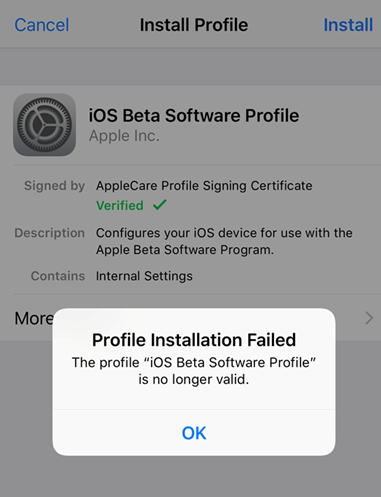
iOS 12/12.1.1 : Une erreur s'est produite lors de l'installation
Solutions potentielles
- Vérifiez la compatibilité iOS 12/12.1.1.
- Mettez à jour votre appareil iOS avec iTunes.
- Télécharger le fichier sur votre ordinateur en fonction de l'appareil modèle iOS que vous avez.
- Redémarrez l'appareil. L'une des solutions les plus simples est de éteindre puis rallumer l'appareil iOS et à tout recommencer car Apple ne peut pas traiter de nombreuses demandes de mise à jour dans le temps.
- Vérifiez votre connexion Internet : vérifiez le routeur et confirmez qu'il fonctionne, ou bien rallumez le routeur et connectez votre appareil au réseau Internet, ou bien réinitialiser les paramètres réseau.
11. Force de l'application Skype fermée
Certains utilisateurs se sont plaints que leur application Skype est obligée de fermer ou de se bloquer automatiquement. Eh bien, essayez de résoudre par un simple redémarrage de votre appareil. Et heureusement, Microsoft a déjà remarqué ce problème. Une nouvelle version pouvant fonctionner sur iOS 12/12.1.1 sera bientôt disponible.
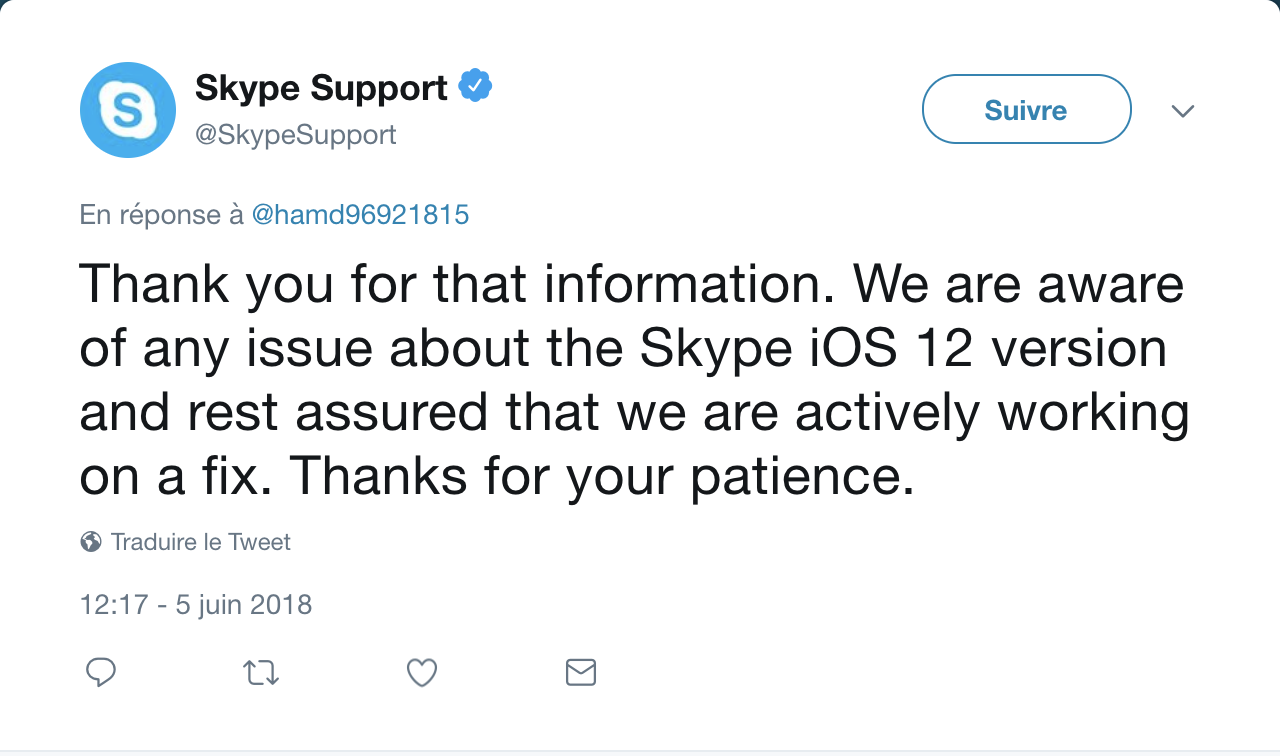
iOS 12/12.1.1 : l'application Skype fermée automatiquement
12. AirDrop ne fonctionne pas
Nous avons entendu certains utilisateurs signaler que AirDrop ne fonctionne pas lorsqu'ils mettent à jour leur iPhone ou iPad vers d'iOS 12/12.1.1. Ils ne peuvent pas transférer le contenu de leur iPhone ou iPad vers d'autres appareils. Comment résoudre ce bug de mise à jour iOS 12/12.1.1 ? Voici quelques conseils rapides pour vous aider.
Solutions potentielles
- Vérifiez votre réseau. Désactivez le Bluetooth et le Wi-Fi, attendez quelques minutes et rallumez-les.
- Forcez le redémarrage de votre iPhone ou iPad.
- Réinitialisez votre réseau. Allez dans Paramètres> Général > Réinitialiser > Réinitialiser les paramètres réseau.
13. Données cellulaires ne fonctionnent pas
Certains utilisateurs ont remarqué que leurs données cellulaires ne fonction pas après la mise à jour vers iOS 12/12.1.1. Ce problème n'est pas spécifique à un modèle particulier d'iPhone, mais la plupart des utilisateurs d'iOS 12/12.1.1 ont rencontré ce bug. Essayez simplement d'activer et de désactiver les données cellulaires pour voir si tout va bien. Si non, vous pouvez essayer les conseils de base ci-dessous afin de résoudre ce problème iOS 12/12.1.1.
Solutions potentielles
- Activez et désactivez le mode Avion. Centre de contrôle ouvert> Activer le mode Avion> activez-le après 30 secondes.
- Vérifiez si votre mise à jour est disponible.
- Redémarrez votre iPhone ou réinitialisez les paramètres réseau/tous les paramètres.
Lisez aussi : Problèmes de données cellulaires sur appareils iOS 12/12.1.1 et ses solutions >
14. Problèmes Wi-Fi sous iOS12
La plupart des appareils iOS fonctionnent via la connexion Wi-Fi. Si votre connectivité Wi-Fi est incorrecte, le fonctionnement de l'appareil sera interrompu. Pour résoudre les problèmes Wi-Fi sous iOS 12/12.1.1, suivez la solution ci-dessous:
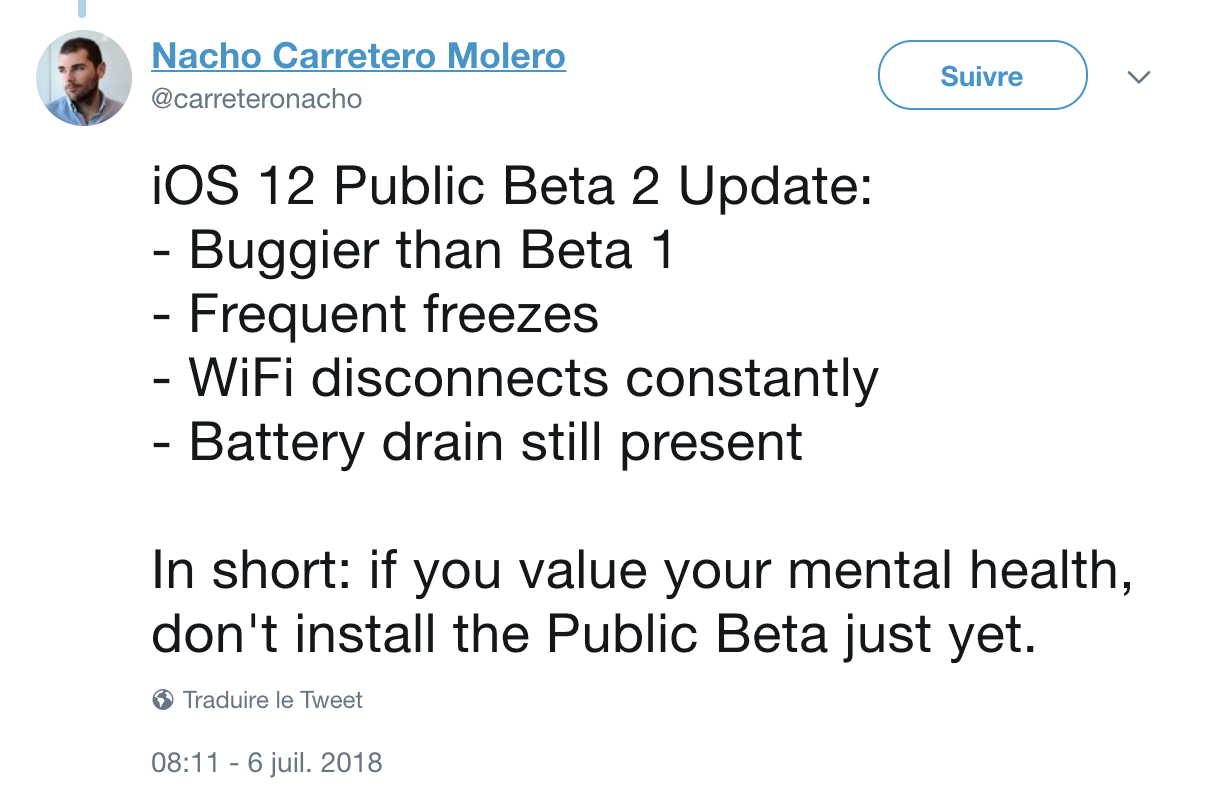
iOS 12/12.1.1 : Problème Wi-Fi/Vitesse lente
Solutions potentielles
- La première étape doit être de vérifier le routeur, puis de redémarrer l'appareil.
- Vous pouvez également essayer de désactiver les services de localisation, ce qui peut parfois nuire à la connectivité Wi-Fi : allez dans Paramètres > Confidentialité > Désactivez les services de localisation.
- En outre, la désactivation de l'aide Wi-Fi résout souvent le problème de connectivité Wi-Fi : accédez à Paramètres > Données cellulaires > Désactivez Assistance WLAN.
- Une autre façon d'oublier la connexion Wi-Fi connectée.
- Si aucun des éléments ci-dessus ne vous aide à résoudre le problème de connexion Wi-Fi, réinitialisez les paramètres réseau.
Voyez plus sur: Problèmes de Wi-Fi après la mise à jous iOS 12/12.1.1 >
15. Problème de Bluetooth sous iOS 12/12.1.1
Certains utilisateurs d'iPhone ou d'iPad souffrent du problème « Bluetooth toujours actif » après la mis à jour iOS 12/12.1.1. Ils ont constaté que le Bluetooth est toujours activé ou automatiquement activé même être basculé du Centre de contrôle. Si la connexion Bluetooth ne fonctionne pas correctement, essayez les solutions suivantes:
Solutions potentielles
- Désactivez Bluetooth dans les paramètres : Accédez à Paramètres > Bluetooth > Désactivez l’option Bluetooth.
- Réinitialisez les paramètres réseau. Allez dans Paramètres > Général > Réinitialiser > Réinitialiser les paramètres réseau.
- Assurez-vous que les deux périphériques sont proches et qu'il y a suffisamment de batterie.
Pour obtenir plus de solutions, lisez cet article en detailé >
16. Impossible de mettre à jour des applications
Vous rencontrez un problème lors de la mise à jour ou du téléchargement de l'application ou un message d'erreur apparaît toujours après mis à jour iOS 12/12.1.1 ? Voici quelques solutions possibles pour résoudre vos problèmes d'application.
Solutions potentielles
- Redémarrez votre appareil iOS.
- Supprimez vos applications et puis les téléchargez à nouveau.
- Déconnectez votre identifiant Apple, puis redémarrer l'iPhone et reconnectez-vous.
- Changer DNS sous WLAN 8.8.8.8 ou 8.8.4.4. Allez dans Réglages > Wi-Fi > Cliquez sur l'icône «i» dans le côté droit > Faites défiler jusqu'à ce que vous affichez la section DNS > Entrez 8.8. 8.8 ou entrez dans 8.8.4.4.
Pour savoir plus sur des solutions, veuillez consulter ce tutoriel >
17. Siri ne fonctionne plus sous iOS 12/12.1.1
Selon certains utilisateurs, Siri ne fonctionne plus correctement après la mise à jour iOS 12/12.1.1. Suivez les astuces proposées ci-dessous pour résoudre ce problème :
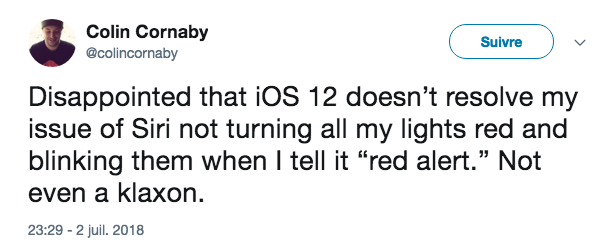
iOS 12/12.1.1 : Problème Siri
Solutions potentielles
- Vérifiez si Dis Siri est activé. Allez dans Paramètres > Siri et recherche. S'il est activé, désactivez-le d'abord > Redémarrez l’appareil iOS > Réactivez la fonction Dis Siri.
- Réinitialisez les paramètres réseau de l’appareil : Réglages > Général > Réinitialiser > Réinitialiser les paramètres réseau.
- Désactivez le mode économie d'énergie si vous l'avez activé.
Vous aimerez aussi : Solutions sur Siri ne fonctionne plus sous iOS 11 >
18. Problème GPS sous iOS 12/12.1.1
La mise à jour iOS 12/12.1.1 a également entraîné que GPS ne fonctionne pas bien, comme aucun signal, l'emplacement ne rafraîchit pas, les détails inexactes de localisation, etc. Pour le résoudre, vous pouvez essayer l'une des trois méthodes mentionnées ci-dessous:
Solutions potentielles
- Vérifiez d'abord les paramètres du service de localisation : Accédez à Paramètres > Confidentialité > Services de localisation > Désactiver/Activer. Maintenant, sélectionnez l'application Plans et activez Autoriser l'accès à votre position comme Toujours.
- Réinitialisez les paramètres de localisation et de confidentialité :Ouvrez Réglages > Général > Réinitialiser > Réinitialiser localisation et confidentialité > Code d'accès > Confirmer sur Réinitialiser les paramètres.
- Réinitialisez les paramètres réseau : Ouvrez Réglages > Général > Réinitialiser > Réinitialiser les réglages réseau > Code secret > Confirmez l'action "Réinitialiser les paramètres réseau".
19. Bugs sur l’appareil photo iOS 12/12.1.1
Dans le forum Reddit : Piosour la version d’iOS 12/12.1.1, l'appareil photo ne fonctionne pas, aussi des problèmes d’iMessage, problèmes de WhatsApp, etc
Nous avons constaté qu'un certain nombre d'utilisateurs avaient le problème que l'écran noir de l'appareil photo iPhone après la mise à jour iOS 12/12.1.1 sans savoir pourquoi. Suivez les solutions ci-dessous à résoudre les problèmes de caméra iOS 12/12.1.1.
Solutions potentielles
- Forcez la fermeture de l'application Photos. Double-cliquez sur le bouton Accueil > Recherchez l'application Photos > balayez vers le haut pour la fermer.
- Si la première solution n'a aucun effet, essayez de redémarrer votre iPhone ou votre iPad.
- Réinitialiser tous les réglages. Allez dans Réglages > Général > Réinitialiser > Réinitialiser tous les paramètres.
20. Bugs iMessages sous iOS 12/12.1.1
Les utilisateurs de Reddit se plaignaient que iMessage ne fonctionnait pas après la mise à jour vers iOS 12/12.1.1. Certains utilisateurs ont indiqué qu'iMessage ne pouvait pas détecter le numéro de téléphone, seulement l’email identifiant Apple associé. Comment réparer le bug d’iMessages iOS 12/12.1.1 ? Voici quelques conseils de base pour résoudre ce problème.
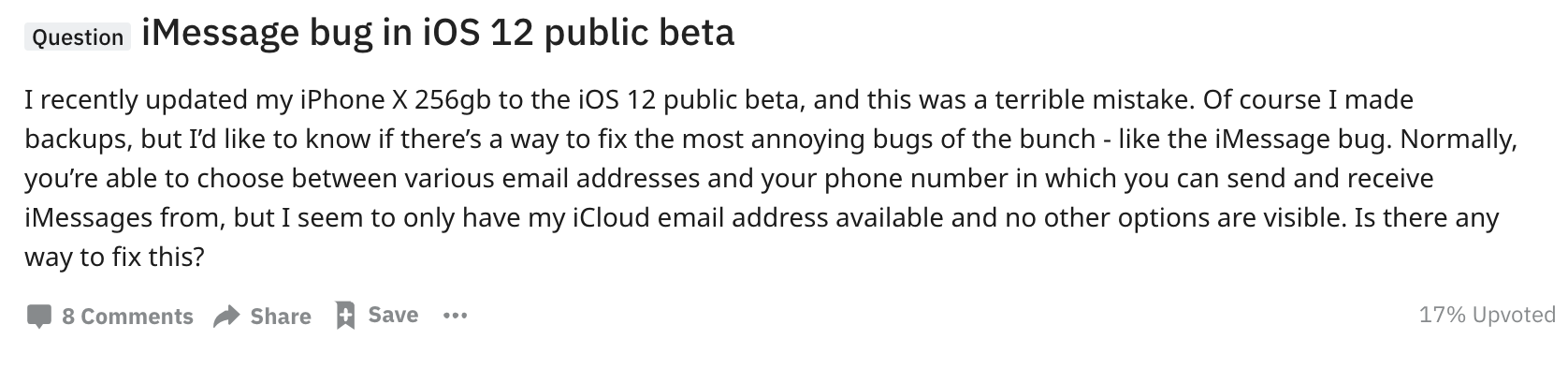
iOS 12/12.1.1 : Bug de l’appareil Photo
Solutions potentielles
- Désactivez iMessage : Réglages > Messages > iMessages > Désactivez et réactivez iMessage.
- Activez le mode Avion : Paramètres > Mode Avion > Activez et désactivez ou via le Centre de contrôle.
- Un redémarrage dur
- Assurez-vous que la date et l'heure sont correctes.
Vous pouvez consulter cette page : Les problèmes courants et les solutions efficaces sur messages/iMessages après la mise à jour >
21. Bug affiche sans cesse le pop-up proposant une mise à jour
Si vous avez installée la version d'iOS 12/12.1.1 sur votre appareil iOS, il est possible que vous soyez une pop-up indiquant « Une nouvelle mise à jour iOS est disponible. Mettez à jour depuis la version iOS 12/12.1.1 . »
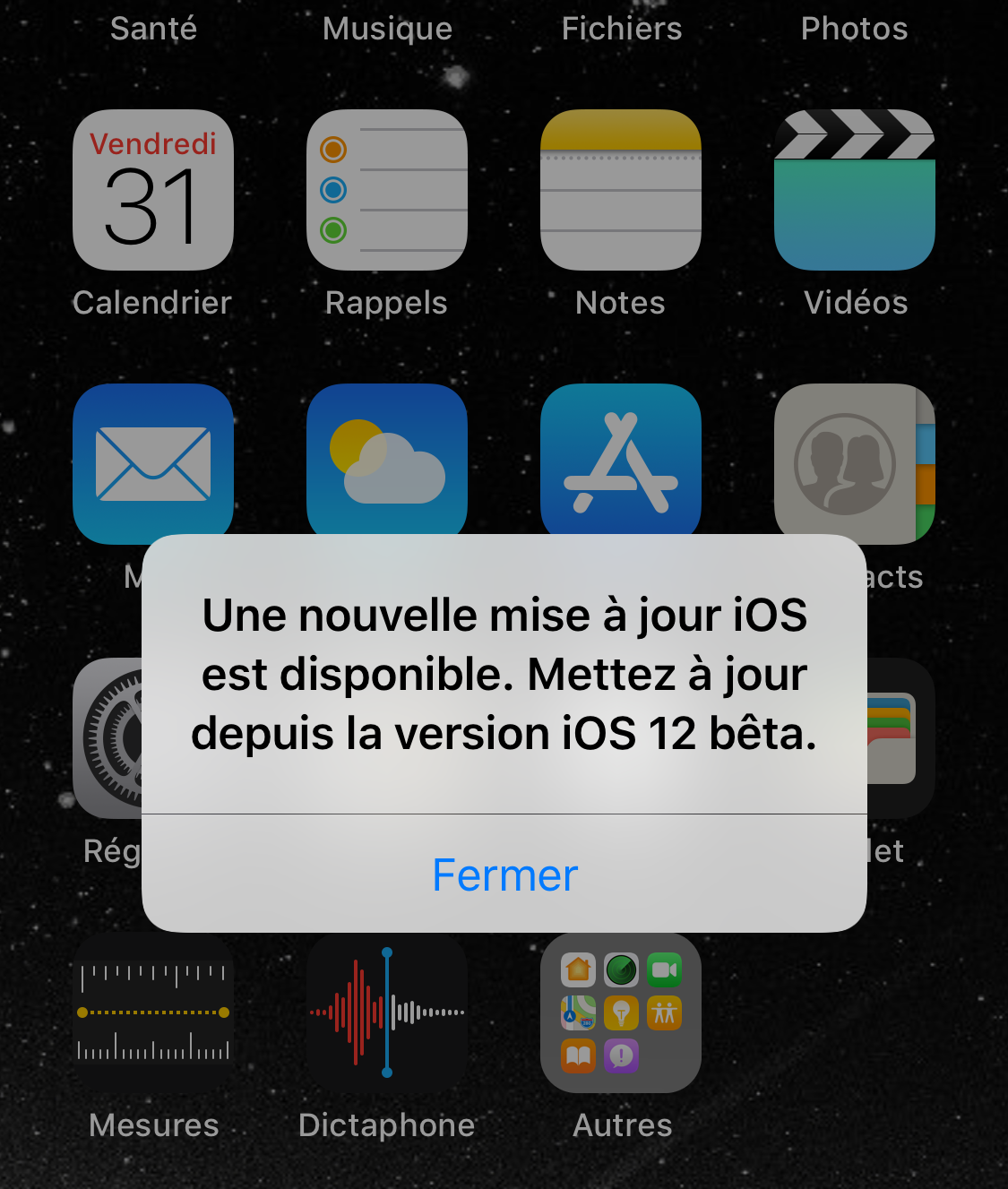
Pop-up proposant une mise à jour iOS 12/12.1.1
En général, celui-ci se présente normalement aux utilisateur ne l’a pas téléchargée quand une nouvelle version iOS 12/12.1.1 est disponible. Pourquoi ce pop-up s’affiche-t-il après chaque déverrouillage de l'écran ? Selon le développeur Guilherme Rambo, une erreur a été faite par Apple avec la dernière version , car Apple semble faire un calcul la période avant l'expiration de la version actuelle.
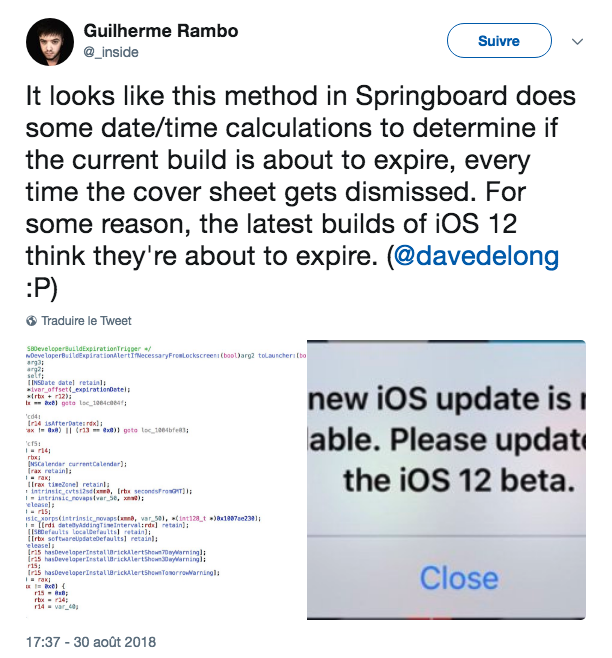
Dernière version
Solutions potentielles
- On peut forcer cet affichage en tirant sur le Centre de notifications.
- D’autres utilisateurs semblent avoir réussi à retirer la notification en changeant la date. Mais attention cette opération peut causer des problèmes avec les services de l’iPhone l’iPad.
- Apple va proposer une 12e pour corriger ce bug incessamment.
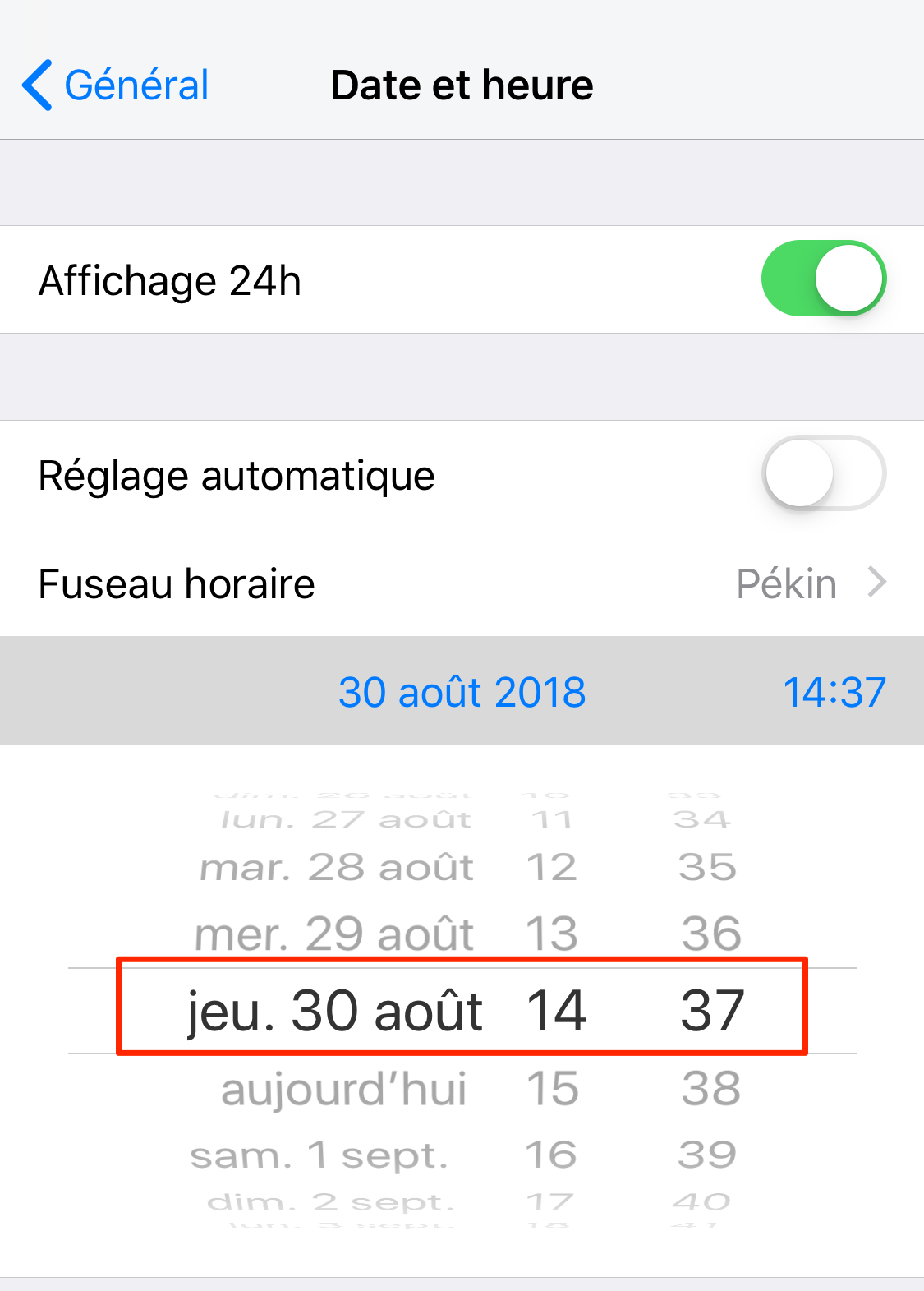
Pop-up proposant une mise à jour iOS 12/12.1.1 sans cesse
22. Écran tactile ne répond pas
Si votre écran tactile ne répond pas à la demande après la mise à jour iOS 12/12.1.1, qui influence sur l’utilisation normale de l’utilisateur. Alors comment résoudre ce problème ?
Solutions potentielles
- Redémarrez votre appareil iOS.
- Nettoyer complètement iPhone/iPad/iPod touch. En général, essayer supprimant les fichiers inutiles ou certaines applications périmées, ou déplacer certaines photos. Vous pouvez essayer PhoneClean aussi, pour vider les caches de système, les données privées, les fichiers temporaires et endommagés.
- Restaurer votre appareil avec iTunes.
- Réparer les problèmes avec logiciel professionnel des appareils iOS - AnyFix; il permet de ne pas utiliser l’iTunes pour réparer votre appareil, avec le moyen de downgrader iOS, sans perte de données et sans étapes compliquées pendant le processus de réparation. Cela est compatible votre iPhone/iPad/iPod Touch, inclut les dernières modèles.
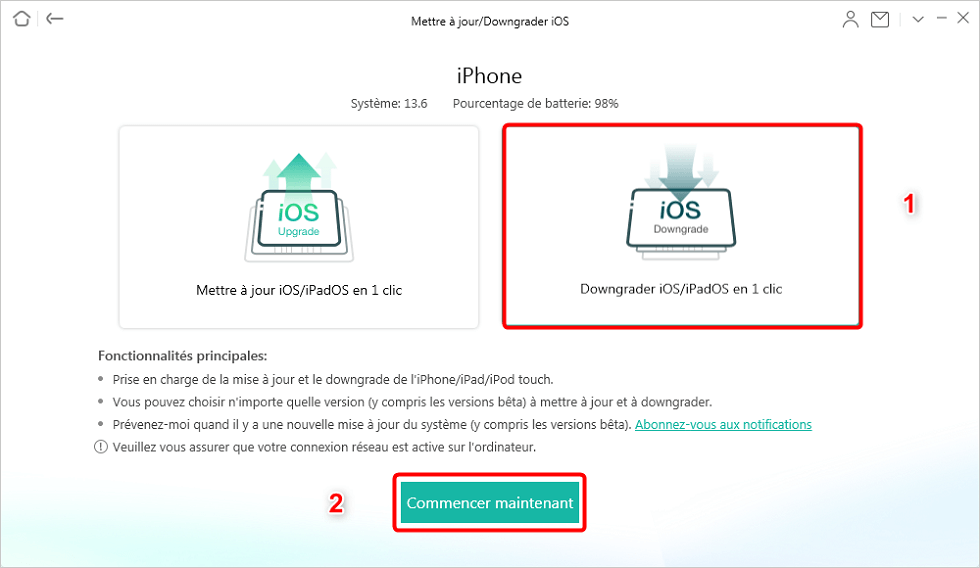
Downgrader iOS
Vous pouvez consulter ce page : Les solutions pour résoudre le problème sur écran d'iPad/iPhone ne tourne plus sous iOS 12/12.1.1 >
23. Perte de données iOS après Màj
Toutes les données ou une partie sur votre appareil iOS sont perdues après la mise à jour iOS 12/12.1.1, c’est un problème courant. N’inquiétez pas, vous avez le plein choix, lisez la suite :
Solutions potentielles
- Récupérer depuis la sauvegarde iTunes : si vous avez sauvegardé votre appareil iOS sur iTunes, vous pouvez retrouver les données perdues avec iTunes. Mais avant tout, c’est impossible de voir le détail de la sauvegarde, et vous ne pouvez pas sélectionner une partie à récupérer, iTunes va effacer tous les réglages et données sur iPhone.
- Récupérer depuis la sauvegarde iCloud : la sauvegarde iCloud ne contient pas les données suffisantes sur iPhone, une partie ne aons pas sauvegardé, de plus, avant la récupération, vous êtes obligé de effacer tous les réglages, et c’est très possible de échouer.
- Utiliser l’outil professionnel de récupération de données iOS - PhoneRescue pour iOS. Qui peut éviter tous les problèmes iTunes/iCloud, qui vous permet de récupérer les données perdues avec/sans sauvegarde, vous pouvez prévisualiser les détails de données puis sélectionner ce dont vous avez besoin, après la récupération, vous ne perdez pas les données existantes sur votre appareil iOS. Téléchargez et installez PhoneRescue pour iOS sur PC/Mac pour faire un essai de l’outil puissant !
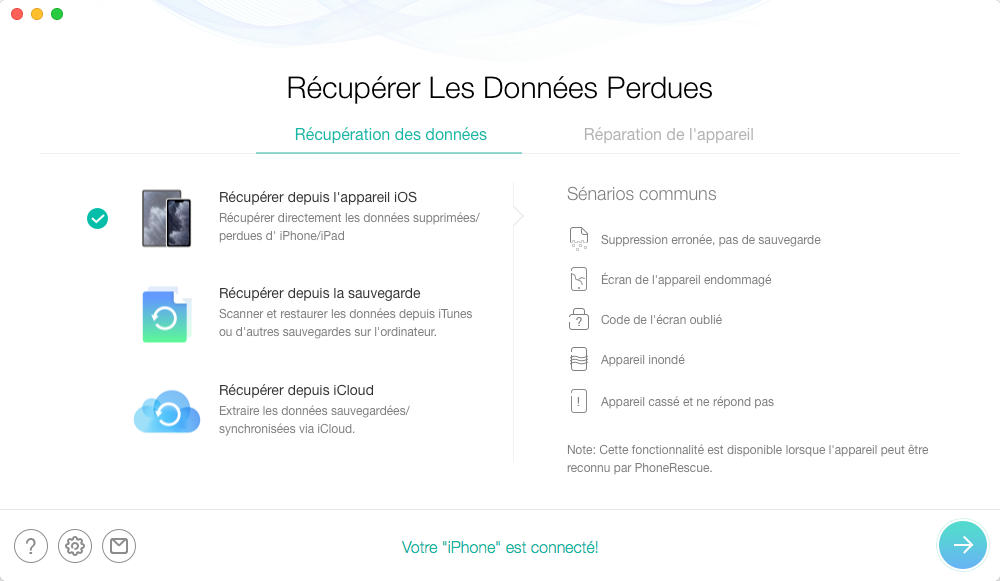
Récupérer les données perdues iPhone après Màj iOS 12/12.1.1
Lisez aussi pour savoir plus: 3 méthodes de récupérer les données disparues d’iPhone après la mise à jour iOS 12/12.1.1 >
24. Une erreur est survenue lors de l’installation iOS 12/12.1.1
Lors de l’installation d’iOS 12/12.1.1, c’est possible de voir un message «Échec de la mise à jour logicielle» sur l’écran, dans ce cas, comment faire ?
1. Assurer appareil compatible à iOS 12/12.1.1, cliquez ici pour savoir quel appareil iOS peut installer la dernière version iOS.
2. Activer/Désactiver le Mode Avion : faire glisser le haut à droite vers le bas pour activer le centre de contrôle, touchez l’icône Mode Avion deux fois.
3. Forcer le Redémarrage de l’Appareil.
4. Lancer la mise à jour iOS 12/12.1.1 avec iTunes, connectez votre appareil iOS à L’ordinateur PC/Mac > Lancez iTunes > Cliquez sur l’icône de votre appareil > Mettre à jour.
5.Mettre à jour iOS directement sans iTunes. En fait il est diffcile à effecteur la mise à jour pour de nouveaux utilisateurs; en considérant ce cas, nous vous proposons un outil pratique - AnyFix; ce qui vous aide de mettre à niveau le système iOS, il a seulement besoin de suivre les instrcutions sur la fenêtre du logiciel. C’est totalement facile de la manipulation.
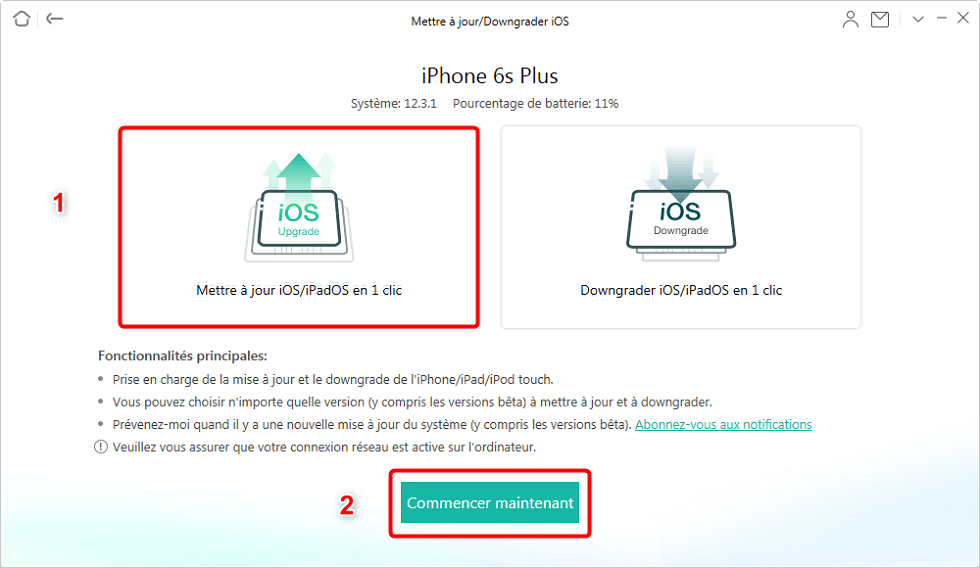
Mettre à jour d'iOS
Conclusion
Comme vous voyez, nous avons recueilli des problèmes plus courants, et nous découvrirons d'autres problèmes d'iOS 12/12.1.1 dès qu'ils apparaîtront, et vous donnerons quelques solutions utiles. En fait, si la mise à jour d'iOS 12/12.1.1 vous dérange toujours, vous pouvez downgrader vers iOS 11, jailbreaker iPhone ou réinitialiser votre iPhone ou iPad aux paramètres d'usine. Eh bien, il sera judicieux de faire une sauvegarde des données de votre appareil afin d'éviter toute perte de données. Ainsi, nous espérons qu'aujourd'hui vous avez reçu des informations utiles sur la façon de résoudre différents problèmes iOS 12/12.1.1. Si vous trouvez utile, partagez-le avec vos amis et profitez de toutes les fonctionnalités innovantes d’iOS 12/12.1.1 sur votre appareil.
Plus d'articles connexes sur iOS 12
 Guide détaillé de mise à jour iOS 12 >
Guide détaillé de mise à jour iOS 12 > Fonctionnalités inédites d'iOS 12 >
Fonctionnalités inédites d'iOS 12 > Faut-il mettre à jour iPhone iPad vers iOS 12 >
Faut-il mettre à jour iPhone iPad vers iOS 12 > Préparation pour la mise à jour d'iOS 12 >
Préparation pour la mise à jour d'iOS 12 > Faire de la place sur l'appareil iOS 12 >
Faire de la place sur l'appareil iOS 12 > Comment installer iOS 12 sur iDevice >
Comment installer iOS 12 sur iDevice > Récupérer données perdues après la Màj >
Récupérer données perdues après la Màj > Comment accélérer appareil iOS 12 >
Comment accélérer appareil iOS 12 > Comment downgrader iOS 12 à iOS 11 >
Comment downgrader iOS 12 à iOS 11 > Ce que faire avant la mise à jour iOS >
Ce que faire avant la mise à jour iOS >
- Accueil
- Mise à jour vers iOS 12
- Problèmes fréquents et solutions sous iOS 12
